Как зарегистрироваться в бета-программе iOS, чтобы получать обновления рано
Вам нравится быть в курсе всех новинок Apple, включая новейшие функции iOS 12? Тогда имеет смысл зарегистрироваться в бета-программе iOS, которая позволит вам ознакомиться с последними обновлениями iOS до того, как они будут выпущены для остальной публики. Практически каждый может зарегистрироваться в бета-программе и изучить iOS 12, если вы знаете, куда идти. Вот как зарегистрироваться в бета-программе iOS.
Примечание. Бета-программа работает с iPhone и iPad (другие программы доступны для Apple TV, Mac и т. Д.). Но старые продукты могут быть несовместимы с последними изменениями iOS, поэтому вы можете столкнуться с проблемами старых моделей — подробнее об этом ниже. Кроме того, бета-программы — это способ проверки на наличие ошибок и проблем, поэтому здесь применяются все обычные предупреждения о потерянных данных.
Шаг 1. Сделайте резервную копию вашего устройства iOS
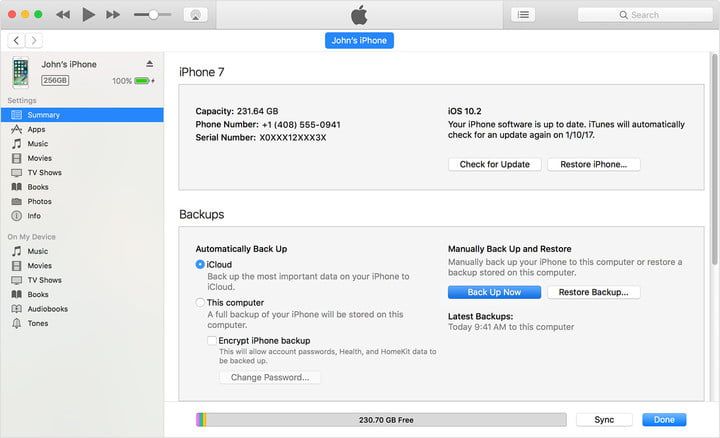
В идеальном мире предварительный просмотр бета-версии никогда не будет проблемой, но мы определенно не живем в этом мире. Существует вероятность того, что бета-версия внесет ошибки в ваш iPhone, или, возможно, даже удалит ваши данные и сделает ваше устройство кирпичным. Чтобы быть в безопасности, подключите выбранное устройство к компьютеру и откройте iTunes.
Выберите имя вашего устройства на боковой панели, как только оно будет распознано. Вы увидите экран информации об устройстве, включая раздел «Резервные копии». Здесь найдите раздел «Резервное копирование и восстановление вручную» и выберите параметр «Резервное копирование сейчас».
У вас обычно есть возможность зашифровать свою резервную копию, если вы хотите дополнительную защиту, а также возможность создавать резервные копии ваших приложений. Шифрование зависит от вас, но вы, вероятно, должны сделать резервную копию своих приложений на случай, если что-то пойдет не так. Это может занять немного места, поэтому мы делаем резервное копирование на вашем компьютере, а не на iCloud.
Отключите устройство iOS от компьютера и убедитесь, что устройство стабильно подключено к Интернету. Посетите веб-сайт программы Apple Beta Software. Здесь вы можете узнать, какие устройства поддерживают iOS 12. Спойлер: Все устройства, совместимые с iOS 11, должны отлично работать с iOS 12. Вы также можете узнать больше о некоторых новых функциях iOS 11, представленных в таблице, изучить другие бета-программы и узнайте, как работает бета-программа.
Мы рекомендуем вам уделить немного времени и хотя бы просмотреть часто задаваемые вопросы, чтобы узнать, чего ожидать. Когда вы будете готовы, нажмите кнопку «Зарегистрироваться», чтобы зарегистрироваться в программе.
Шаг 3: Зарегистрируйтесь для участия в бета-тестировании!
Во-первых, процесс регистрации запросит ваш Apple ID и пароль. Важно, чтобы вы использовали идентификатор, связанный с вашим мобильным устройством. Возможно, вам придется ввести свой пароль или другой дополнительный защитный код на этом этапе.
По окончании ознакомьтесь с соглашением о бета-версии программного обеспечения, прочитайте предупреждающие надписи и выберите Принять, когда решитесь. Это оно! Вы зарегистрированы и готовы начать.
Шаг 4. Загрузите бета-версию на свое устройство.
Регистрация приведет вас к руководству по бета-программе, где вы можете изучить вкладку бета-версии iOS, чтобы узнать больше. Однако, если вы находитесь на своем мобильном устройстве, вы также должны получить уведомление о том, что доступно новое обновление программного обеспечения, которое загрузит бета-версию.
Скачать это обновление очень просто: просто зайдите в настройки iOS и выберите вкладку «Общие», затем выберите «Обновление программ». Это должно вызвать окно обновления, показывающее, какую версию iOS вы можете обновить. Вы можете начать процесс обновления, выбрав Download and Install, когда будете готовы.
Возможно, вы захотите подключить устройство во время его обновления, чтобы убедиться, что оно не работает от батареи. Теперь просто сидеть сложа руки и ждать начала бета-тестирования!
Если вы хотите в любой момент избавиться от бета-версии, узнайте, как удалить бета-версию iOS с вашего iPhone.






